经常使用电脑的人必看
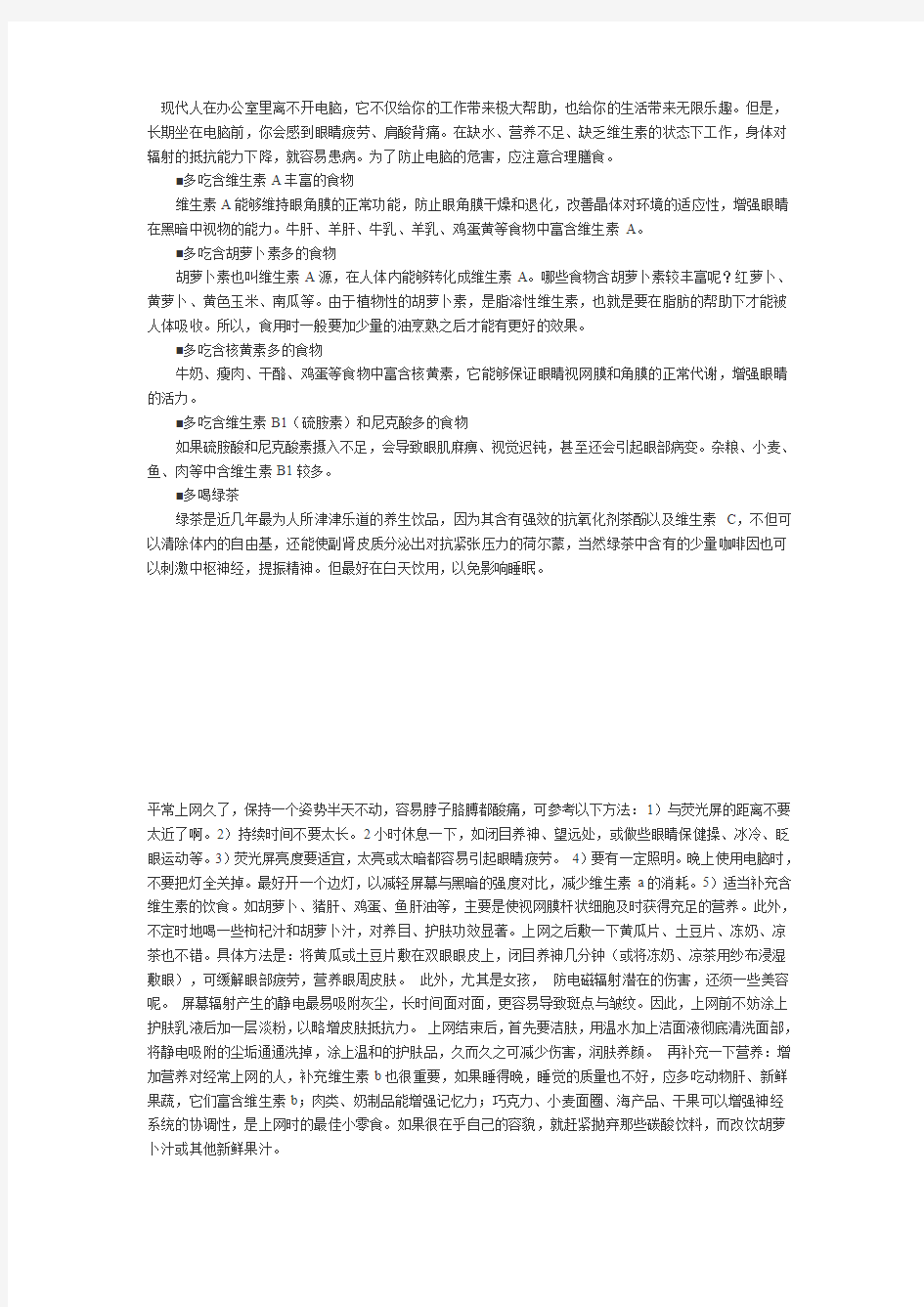

现代人在办公室里离不开电脑,它不仅给你的工作带来极大帮助,也给你的生活带来无限乐趣。但是,长期坐在电脑前,你会感到眼睛疲劳、肩酸背痛。在缺水、营养不足、缺乏维生素的状态下工作,身体对辐射的抵抗能力下降,就容易患病。为了防止电脑的危害,应注意合理膳食。
■多吃含维生素A丰富的食物
维生素A能够维持眼角膜的正常功能,防止眼角膜干燥和退化,改善晶体对环境的适应性,增强眼睛在黑暗中视物的能力。牛肝、羊肝、牛乳、羊乳、鸡蛋黄等食物中富含维生素A。
■多吃含胡萝卜素多的食物
胡萝卜素也叫维生素A源,在人体内能够转化成维生素A。哪些食物含胡萝卜素较丰富呢?红萝卜、黄萝卜、黄色玉米、南瓜等。由于植物性的胡萝卜素,是脂溶性维生素,也就是要在脂肪的帮助下才能被人体吸收。所以,食用时一般要加少量的油烹熟之后才能有更好的效果。
■多吃含核黄素多的食物
牛奶、瘦肉、干酪、鸡蛋等食物中富含核黄素,它能够保证眼睛视网膜和角膜的正常代谢,增强眼睛的活力。
■多吃含维生素B1(硫胺素)和尼克酸多的食物
如果硫胺酸和尼克酸素摄入不足,会导致眼肌麻痹、视觉迟钝,甚至还会引起眼部病变。杂粮、小麦、鱼、肉等中含维生素B1较多。
■多喝绿茶
绿茶是近几年最为人所津津乐道的养生饮品,因为其含有强效的抗氧化剂茶酚以及维生素C,不但可以清除体内的自由基,还能使副肾皮质分泌出对抗紧张压力的荷尔蒙,当然绿茶中含有的少量咖啡因也可以刺激中枢神经,提振精神。但最好在白天饮用,以免影响睡眠。
平常上网久了,保持一个姿势半天不动,容易脖子胳膊都酸痛,可参考以下方法:1)与荧光屏的距离不要太近了啊。2)持续时间不要太长。2小时休息一下,如闭目养神、望远处,或做些眼睛保健操、冰冷、眨眼运动等。3)荧光屏亮度要适宜,太亮或太暗都容易引起眼睛疲劳。4)要有一定照明。晚上使用电脑时,不要把灯全关掉。最好开一个边灯,以减轻屏幕与黑暗的强度对比,减少维生素a的消耗。5)适当补充含维生素的饮食。如胡萝卜、猪肝、鸡蛋、鱼肝油等,主要是使视网膜杆状细胞及时获得充足的营养。此外,不定时地喝一些枸杞汁和胡萝卜汁,对养目、护肤功效显著。上网之后敷一下黄瓜片、土豆片、冻奶、凉茶也不错。具体方法是:将黄瓜或土豆片敷在双眼眼皮上,闭目养神几分钟(或将冻奶、凉茶用纱布浸湿敷眼),可缓解眼部疲劳,营养眼周皮肤。此外,尤其是女孩,防电磁辐射潜在的伤害,还须一些美容呢。屏幕辐射产生的静电最易吸附灰尘,长时间面对面,更容易导致斑点与皱纹。因此,上网前不妨涂上护肤乳液后加一层淡粉,以略增皮肤抵抗力。上网结束后,首先要洁肤,用温水加上洁面液彻底清洗面部,将静电吸附的尘垢通通洗掉,涂上温和的护肤品,久而久之可减少伤害,润肤养颜。再补充一下营养:增加营养对经常上网的人,补充维生素b也很重要,如果睡得晚,睡觉的质量也不好,应多吃动物肝、新鲜果蔬,它们富含维生素b;肉类、奶制品能增强记忆力;巧克力、小麦面圈、海产品、干果可以增强神经系统的协调性,是上网时的最佳小零食。如果很在乎自己的容貌,就赶紧抛弃那些碳酸饮料,而改饮胡萝卜汁或其他新鲜果汁。
保持一定的睡眠时间,上机一段时间要站起来活动活动,下来要洗洗脸。1. 双手摊平,相互搓,直到微微发热2. 分别捂在眼睛上面3. 双手摊平,放在腹部,顺时针来回揉4. 单手握拳头,伸到颈部后面的肩肌肉那块,右手捶左肩,左手捶右肩5. 前后左右360度转脖子大概1-1.5个小时,做一次。
电脑操作时要有良好的采光,屏幕最好背向或侧向窗户,人工照明光线不宜太强或太暗。
电脑操作台应低于一般办公桌的高度,坐姿舒适,电脑屏幕中心应与操作者的胸部在同一水平。
电脑屏幕上的图象闪烁跳动较多,长时间注视,易引起眼疲劳,要注意间隙休息。
电脑操作者视紫质消耗过多,平时应注意多吃含维生素A的食物或动物肝脏、胡萝卜、蔬菜等
可选择佩戴防辐射的镜片。
临床上经常遇到这样的病人,他们的症状为“眼干涩不舒,甚至干燥、畏光、视物模糊”。这类病人的职业大多是计算机操作人员、文字编辑、美术工作者、教师及刺绣工人等。随着电脑在工作、生活中的普及,这种情况更为常见。他们的症状并不是病理变化所引起,而是由于用眼不当所致。目不转睛害处多长时间“聚精会神、目不转睛”对眼睛的危害是极大的。首先,神经高度紧张会使眼睛发胀,视神经功能慢性减退;再者,长时间近距离用眼,会促使轴性近视的发展;另外,就是眨眼动作的减少,使眼球缺乏润滑和保护作用。据统计,人正常的眨眼数为每分钟15次左右,在神情专注的时候,只有2~3次,这就使眼表面的泪液蒸发过多,而来不及得到及时的补充,久之则引起眼球表面的炎症。这样的病人,早期检查结果往往查不出什么病,但长此以往,便可能失去健康的眼睛。对于青少年来说,长期近距离使用电脑会引起调节痉挛而看不清远处,继而造成真性近视等。而对于45岁以上的人来说,因为眼睛的调节能力下降出现老花、近距离视物疲劳,并且不能持久,如果长期注视电脑会使疲劳症状加重,还可能诱发青光眼、白内障等眼病。劳逸结合防眼病要预防或消除这种情况,日常应注意对眼睛的呵护,关键是要持之以恒,可从如下几个方面做起:首先,要定时休息。如每看书或使用电脑2小时要休息10~15分钟,此时可远眺窗外景观,或转动眼球、做眼保健操等,只要不集中在近距离用眼,都有休息效果。其次,注意滋润眼睛,多眨眼。用电脑时,最好保持15至20度的下视角,这样有助于减少眼球暴露的面积,以减少眼球表面水分蒸发。避免工作座位在空调出风口处,还可以在座位附近放置茶水,增加周围湿度。经常锻炼。建议进行球类活动,如乒乓球、羽毛球、足球、高尔夫球等,当眼球追随目标时,睫状肌不断地放松与收缩,以及眼外肌的协同作用,可以提高眼的血液灌注量,促进眼部新陈代谢,从而减轻眼疲劳。注意营养均衡,多吃坚果类食物。要多吃富含钙、蛋白质的食物,避免偏食,控制甜食。因为代谢糖分时,须依靠维生素b1,糖分若摄取过多,将会造成维生素b1的不足,而容易罹患视神经炎。多吃坚果类食物,多咀嚼,能加强眼部肌肉活动,增进眼部血液循环,减轻眼疲劳。眼局部进行热敷、药熏、理疗、针灸等。可以滴一些润滑眼球、缓解眼疲劳的眼药水,如珍珠明目液、珍视明、艾唯多眼药水、人工泪液等。中医眼科认为,视物日久,导致疲劳过度,或肾阴不足,津液短少,肝血虚损,内有郁热。故可内服中成药杞菊地黄丸、明目地黄丸、养血安神片、逍遥丸等。根据病人不同情况辨证论治。定期体检,发现眼病尽早治疗。如有近视、远视、散光等屈光不正,要在医生指导下戴镜矫正。眼胀痛、流泪等症状明显时,应及时排除青光眼、角结膜炎等眼病。身体上一是性功能下降。二是视力。三是腰背痛。四是手腕的酸痛。这些都是长期的问题,长期形成,长期存在,不好短期治疗。心理上对电脑,或是对网络的依赖性越来越强,越来越大,直至离不开,离开一天一小时都会难受。我有过这样的感受,我的好几个朋友,因为和你差不多,也都有这样的情况,在一般人眼里都有点不正常了。所以心理上的影响我觉得是深远的,不好解决。一定自己要有克制力,不要受电脑的控制~!!
(整理)教你一台电脑两个人同时用
教你一台电脑两个人同时用 一台电脑主机配合两台显示器和两套键盘鼠标来实现双人共享一台主机很难吗?非也,只要使用BeTwin即可轻松实现PC主机克隆,为我们节省资金,尽管共享主机后的性能运行DOOM3、WOW、Quake4等3D游戏很吃力,不过满足普通网络游戏、QQ聊天、网页浏览以及文字办公等应用足以应付。 节约的方案选择 一般情况下要组建局域网,两台主机是必不可少的,但即便是最简单的对等网也需要两块网卡与双绞线,现在好了,只要主机上有两个显示器接口,同时连接两台显示器和两套键盘鼠标,然后利用BeTwin软件(https://www.360docs.net/doc/d116387900.html,/html/060562002032501.html)就可以让两个人同时共用这台主机。从设备投入成本来说,这个方案的优势十分明显。BeTwin最多支持4个用户,相对于局域网的集线器、路由器等投入而言,又节省了不少成本。 方便的硬件连接 由于大多数用户的电脑只能接一台显示器,因此首先要解决双显示问题,实现双显示方案有有很多,比如AGP显卡与PCI显卡方案、板载显卡与PCI显卡方案、PCI显卡+PCI显卡方案以及双头显卡方案。 以双头显卡为例,如果显卡具有两个D-Sub接口,可以直接使用双VGA
输出显示,如果显卡是一个D-Sub接口和一个DVI接口,要连接两台D- Sub接口的显示器,需要购买一个DVI转D-Sub转接器,然后把两台显示器分别接到两块显卡上。首先将主显示器连接到第一个D-Sub 接口上,再将辅显示器连接到第二个D-Sub接口上,如果第二个接口为DVI接口,将DVI转D-Sub转接头连接到显卡的DVI接口上,然后将辅显示器连接到转接头上即可(如图1)。 图1 接着连接外设,一般来说,每个用户都需要配置一套鼠标键盘,这也是最基本的需求。用户可以用PS/2接口搭配USB接口的双键盘鼠标,或者使用双USB键盘鼠标。另外,还需要主机具有两块声卡,双声卡的应用比较简单,大家可以在集成声卡的基础上,安装一块PCI声卡即可。此外,各种USB游戏手柄也能很好的支持,一切安装完毕后,进入系统以后会检测到多个监视器、鼠标和键盘。需要注意的是,如果显示器、键盘、鼠标其中任何一个没有连接正确,在BeTwin配置时会导致Windows XP系统出错。
电脑必学知识
误删资料恢复 一不小心,删错了,还把回收站清空了,咋办啊? 只要三步,你就能找回你删掉并清空回收站的东西 步骤: 1、单击“开始――运行,然后输入regedit (打开注册表) 2、依次展开:HEKEY――LOCAL――MACHIME/SOFTWARE/microsoft/WINDOWS/ CURRENTVERSION/EXPLORER/DESKTOP/NAMESPACE 在左边空白外点击“新建” ,选择:“主键”,把它命名为“645FFO40――5081――101B――9F08――00AA002F954E” 再把右边的“默认”的主键的键值设为“回收站”,然后退出注册表。就OK啦。 3、要重启计算机。 只要机器没有运行过磁盘整理。系统完好.任何时候的文件都可以找回来。 也许你已经在Excel中完成过上百张财务报表,也许你已利用Excel函数实现过上千次的复杂运算,也许你认为Excel也不过如此,甚至了无新意。但我们平日里无数次重复的得心应手的使用方法只不过是Excel 全部技巧的百分之一。本专题从Excel中的一些鲜为人知的技巧入手,领略一下关于Excel的别样风情。 一、让不同类型数据用不同颜色显示 在工资表中,如果想让大于等于2000元的工资总额以“红色”显示,大于等于1500元的工资总额以“蓝色”显示,低于1000元的工资总额以“棕色”显示,其它以“黑色”显示,我们可以这样设置。 1.打开“工资表”工作簿,选中“工资总额”所在列,执行“格式→条件格式”命令,打开“条件格式”对话框。单击第二个方框右侧的下拉按钮,选中“大于或等于”选项,在后面的方框中输入数值“2000”。单击“格式”按钮,打开“单元格格式”对话框,将“字体”的“颜色”设置为“红色”。 2.按“添加”按钮,并仿照上面的操作设置好其它条件(大于等于1500,字体设置为“蓝色”;小于1000,字体设置为“棕色”)。 3.设置完成后,按下“确定”按钮。 看看工资表吧,工资总额的数据是不是按你的要求以不同颜色显示出来了。 二、建立分类下拉列表填充项 我们常常要将企业的名称输入到表格中,为了保持名称的一致性,利用“数据有效性”功能建了一个分类下拉列表填充项。 1.在Sheet2中,将企业名称按类别(如“工业企业”、“商业企业”、“个体企业”等)分别输入不同列中,建立一个企业名称数据库。 2.选中A列(“工业企业”名称所在列),在“名称”栏内,输入“工业企业”字符后,按“回车”键进行确认。 仿照上面的操作,将B、C……列分别命名为“商业企业”、“个体企业”…… 3.切换到Sheet1中,选中需要输入“企业类别”的列(如C列),执行“数据→有效性”命令,打开“数据有
现在拥有两台电脑的朋友越来越多了
现在拥有两台电脑的朋友越来越多了,宽带也逐步普及,可能大家都希望组建自己的家庭网络。一般来说,通过一台机器装双网卡做服务器,实现双机互联共享资源是最常见、最简单的方式,比买路由器的方案要便宜很多。不过,由于现在系统要加载的板卡、外设也多,有时资源冲突是难免的,那么如何调整好装双网卡的机器,就有一点学问了: 一、换板卡插槽调试资源冲突 在当初购置电脑时候,设备较少,一般人都是随便把PCI板卡插到槽里,能用就行。网卡、MODEM和鼠标本来就经常发生IRQ冲突的事,现在插上了双网卡,很可能会出现Windows不能启动,或是启动以后,在“系统设备”中出现资源冲突,提示设备不能启用的情况。特别要提醒大家的是,有一种提示是:“该设备缺乏可用资源,你必须禁用其他一些设备,才能启用该网络设备”。此时,不要轻易相信Windows的这个结论——笔者发现,调换板卡的插槽有时能让这些原本显示冲突的配件“和睦相处”。不过,由于各板卡在不同插槽的组合可能性有几种,Windows每次开机为其调配的资源不同,有时变动多了,驱动程序信息库会混乱。你最好在调试前,GHOST一个备份,如果乱了,就重新镜像一个干净Windows系统进行调试,如果继续混乱的系统里调试,有时连原先正常的设备都会发生莫名其妙的错误,让你多走弯路。 二、用双系统来平衡资源的冲突 在Windows不同的版本中,内置的驱动库是不一样的,有时一些设备你在某个操作系统里怎么也无法为其加载驱动程序或是分配可用资源,而到另外一个系统里,可能是另外一个设备。如果你觉得内猫没用了那就无所谓,若觉得还需要MODEM作为后备,笔者建议你用双系统或多操作系统来平衡实在无法解决的资源冲突,即在这个操作系统禁止部分设备,打开你需要的设备;而在另外一个系统相反。特别是Windows2000和XP一类操作系统,都会自作聪明地把所有能识别到的设备装上自带的驱动,停用和卸载都很困难,故此加一个较“迟钝”的Windows98,有时能让你按自己实际的需要来加载必要的驱动,选择你想用的设备。 另外,由于配置网络IP、网关的时候,Windows也会自动检测当前的设置,在当前已经存在某个连接的时候,如果想进行两个连接之间的替换,已经分配的IP,Windows 将提示无法分给另外一个,搞来搞去可能就混乱了,故此在调试网络前,你最好备份好操作系统再调整,免得乱了以后很难恢复正常。 三、把安装完成再停用 即使网卡和MODEM冲突确实无法调和的时候,也要把网卡安装完成,不能留下一个未知设备,因为它依然会占用资源;一般来说,安装完成后禁用即可使得原本不正常的拨号恢复正常。另外,如果你不完成它的安装,每次进入Windows系统都会报告发现新硬件,让你安装驱动,烦都烦死了。 注意,每次安装完某个硬件,或是对系统配置做出重大改变的时候,Windows一般会要求你重新启动。不少朋友觉得麻烦,就想把所有软件和驱动都装完了才重启。在配置双网卡的时候,这个习惯可能要改一改,Windows除了要为网络设备分配IRQ和内存可用资源,还要配置其端口、IP等等,如果某个设备处于未完成安装的状态,Windows 为它分配这些资源的时候,就可能“不知所措”,尤其是Windows98系统,IRQ共享的功能较差,最好老老实实地重新启动吧;X P和2000就会好些,但还是重新启动保险一点,毕竟你搞好了,就一劳永逸了,现在麻烦一点也没什么。
轻松实现电脑一分为二Betwin
中只有一台电脑,老爸要上网,弟弟要打游戏,重新配置一台电脑吧,但成本太高。有没有更好的、皆大欢喜的方案呢?那就试试电脑一拖二方案吧。 所谓电脑一拖二,简单地说就是只用一台主机就可以达到两个人独立操作电脑,互不影响的目的。《电脑报》上曾介绍过捷波公司的MagicTwin系统能使用特定的主板和配件实现电脑一拖二,但对于已经购买了电脑的用户来说,是否就不能实现一拖二了呢?其实,你只需要加1000元购置相应的硬件设备,就可以享受到一拖二的乐趣。 BeTwin是一个可以实现电脑一拖多的软件,在windows 2000/XP系统下最多能够支持5个用户登录同时使用。对于已购置电脑的用户来说,只要再添加一台显示器,一套USB 鼠标、键盘就可以享受一拖二的乐趣了。除了软件注册费用,硬件投资在1000元左右,而且使用起来与使用两台独立电脑区别甚微,能够满足一般家庭需要。 提示:如果子机需要声音,也可以再配置一个USB声卡。 BeTwin 档案 软件信息:13.6MB/共享软件 下载地址:https://www.360docs.net/doc/d116387900.html,/soft/41/41849.Html 软件亮点:通过添加显示器和USB键盘、鼠标,可以把一台电脑变成两台电脑(最多5台)。
一、连接好硬件 笔者所用电脑配置如下:主机为BenQ JoyBook3000笔记本电脑,使用的是Windows XP 系统,另外添置了一台三星SyncMaster 510b显示器和一套USB键盘、鼠标。 1.将显示器接到显卡的第二个VGA端口,插好USB键盘和USB鼠标。进入系统以后系统会检测到多个监视器、鼠标和键盘(图1)。晃动USB鼠标,确保光标能够移动。按下键盘的大小写锁定键,两个键盘的指示灯都应该点亮。如果没有检测到鼠标键盘,请确认连接正确。
双人共享一台电脑主机 两个人同时使用一台电脑主机
双人共享一台电脑主机两个人同时使用一台电脑主机 一台电脑主机配合两台显示器和两套键盘鼠标来实现双人共享一台主机很难吗?只要使用BeTwin即可轻松实现PC主机克隆,普通网络游戏、QQ聊天、网页浏览以及文字办公等应用足以应付。 节约的方案选择 一般情况下要组建局域网,两台主机是必不可少的,但即便是最简单的对等网也需要两块网卡与双绞线,现在好了,只要主机上有两个显示器接口,同时连接两台显示器和两套键盘鼠标,然后利用BeTwin软件()BeTwin最多支持4个用户,就可以让两个人同时共用这台主机。这个方案的优势十分明显。 方便的硬件连接 由于大多数用户的电脑只能接一台显示器,因此首先要解决双显示问题,实现双显示方案有有很多,比如AGP显卡与PCI显卡方案、板载显卡与PCI显卡方案、PCI显卡+PCI显卡方案以及双头显卡方案。 以双头显卡为例,如果显卡具有两个D-Sub接口,可以直接使用双VGA输出显示,如果显卡是一个D-Sub接口和一个DVI接口,要连接两台D-Sub接口的显示器,需要购买一个DVI转D-Sub转接器,然后把两台显示器分别接到两块显卡上。首先将主显示器连接到第一个D-Sub接口上,再将辅显示器连接到第二个D-Sub接口上,如果第二个接口为DVI接口,将DVI转D-Sub转接头连接到显卡的DVI接口上,然后将辅显示器连接到转接头上即可(如图)。 接着连接外设,一般来说,每个用户都需要配置一套鼠标键盘,这也是最基本的需求。用户可以用PS/2接口搭配USB接口的双键盘鼠标,或者使用双USB键盘鼠标。另外,还需要主机具有两块声卡,双声卡的应用比较简单,大家可以在集成声卡的基础上,安装一块PCI声卡即可。此外,各种USB游戏手柄也能很好的支持,一切安装完毕后,进入系统以后会检测到多个监视器、鼠标和键盘。需要注意的是,如果显示器、键盘、鼠标其中任何一个没有连接正确,在BeTwin配置时会导致Windows XP系统出错。 简单的设备设置 默认情况下,只有主显示器会显示画面,要实现双显示效果,需要进入“显示属性”中的“设置”选项卡,这时可以看到两个显示器设备,选择第二个显示器,然后点选“将Windows桌面扩展到该监视器上”,确认后第二显示器就能显示桌面了,并且鼠标光标能够在两个显示器之间移动。(如图)
电脑知识及技巧大合集.e
?恐怕这是大家平时经常要问的一个问题,但在我们的XP系统中,要 想知道今天是星期几还必须双击打开时钟程序才行,而简单的将鼠标悬停在时钟上面是无法看到的,其实,XP是支持这种星期显示的,而且只需要进行一下简单的设置便能实现。 1. 点击“开始”菜单→“设置→控制面板”,找到并双击“区域与语言选项”图标 2. 然后,在弹出的设置窗口中点击“区域选项”标签→“自定义”按钮 3. 接着,点击“自定义区域选项”窗口中的“日期”标签,在最下面的“长日期格式”后面加上字母 dddd, 4. 最后,点击“确定”按钮退回到控制面板。此时再将鼠标悬停到时钟上时,您便会惊喜得发现,此时的系统时钟已经可以提示当天的星期了. .关闭“新安装程序”的通知功能 在任务栏上点击右键,选择“属性”,在弹出窗口选中“开始菜单”,点击“自定义”按钮,再选择“高级”,把“突出显示新安装的程序”前面的“√”去掉即可。 对“我的电脑”点击右键,在选择的“属性”→“高级”中点击“错误报告”,选择“禁用错误汇报”即可。 打开“控制面板”中的“安全中心”点击窗口左边的“更改‘安全中心’通知我的方式”,把其中三项的“√”全部去掉即可。 浏览器“弹出窗口阻止程序”的通知功能 打开IE浏览器,选中菜单栏的“工具弹出窗口阻止程序”→“弹出窗口阻止程序设置”,把“阻止弹出窗口时播放声音”和“阻止弹出窗口时显示信息栏”前面的“√”去掉即可。 这样在浏览网页时除单击鼠标左键外,其他任何形式的鼠标点击或组合点击,都将出现“版权所有(C),严禁复制!”的提示框。 对于以上鼠标右键禁用的破解是很容易的,方法是:先选中目标,然后在目标上按下鼠标右键,此时会弹出提示窗口,这时不要松开右键,将鼠标指针移到提示窗口的“确定”按钮上,然后按下左键。现在松开鼠标左键,限制窗口被关闭了,再将鼠标移到目标上松开鼠标右键,呵呵,弹出了鼠标右键菜单,限制取消了! 除此以外,我们还可以按Shift+F10或按动键盘上与右手边的Ctrl键紧挨着的那个键,都可以轻松的破解上面这种对鼠标右键的屏蔽。 最近在某网页中又遇到一种新的屏蔽方法,使用上面这些破解方法无效。关键代码如上二所示
一台电脑控制多个LED显示屏(A computer to control multiple display)
一台电脑控制多个显示屏 一、说明 现场有三块不同大小,不同规格的显示屏LED1、LED2、LED3(三个显示屏面积分别为LED1:16 扫的双色屏256*128 像素点,LED2:8 扫的全彩显示屏128*256 像素点,LED3:静态的全彩显示屏256*256 像素点。)三个显示屏上分别显示不同的节目内容。 所需要的硬件设备有:电脑—千兆网卡—卡莱特的控制器—转接板—显示屏(卡莱特的T9、A8、5A 都可以作为这里的控制器) 效果图(01 图) 二、软件设置 1、配置屏幕参数 分别单独对每一块 LED 显示屏进行参数设置,保存参数文件 LED1.DAT;LED2.DAT;LED3.DAT。(具体参数设置步骤请参照《LEDSHOWT9 调试步骤》) 2、设置屏幕数量打开“控制屏幕”→“屏幕管理”,进入屏幕管理界面,设置屏幕数为 “3”。此时, 软件自动生成三个LED 屏幕,根据实际LED 显示屏的规格分别设置LED 屏幕的大小256*128,128*256,256*256.
设置界面(02 图) 注:设置好后,图02 中的LED1,LED2,LED3 与实际显示屏之间是一一对应的,关系不会再改变。 3、加载屏幕参数 将电脑与第一块LED 显示屏用网线进行直连,在软件的“屏幕管理”中选择LED1(选中的底色为蓝色)如图 02,点击“配置选中屏参数…”,输入密码“168”,进入“接收卡参数设置 LED1”界面,点击“从文件加载…”加载第一步获得的“LED1.DAT”,并“发送到接收卡”。 断开网线,重复上一步骤发送LED2,LED3 显示屏的参数。
1 2 加载参数(03 图) 注意: A. 加载屏幕参数的过程中,电脑必须与要加载参数的一个 LED 显示屏直连,其它LED 显示屏的网线必须断开。 B. 在设置LED2,LED3 时要在控制区域处选择正确LED 屏号,再发参数。(如图2) 三、硬件连接 卡莱特的控制系统在软件设置好后,硬件连接就相当灵活,客户可以根据施工现场的实际环境进行硬件连接,总结后主要有以下三种方案。 A. 串连 串连示意图(04 图)
一台电脑变成多台电脑和HTPC
一台电脑变成多台电脑和HTPC(家庭影院电脑)(一) 2009年11月28日星期六 02:25 当前,很多人家中只有一台电脑,而需要用电脑的家庭成员往往不止一个! 本期专题,我们就要教大家借助软件让家中的一台电脑真正“变成”多台,省下大笔费用!我们将以把书房电脑以“一拖二”的方式扩展到客厅作为HTPC(Home Theater Personal Computer)为典型案例进行讲解。 按照传统的思维,要组建HTPC家庭影院就得新购一台性能强劲的电脑主机,这对工薪族可是一笔不小的开支。但如果你的书房已经有了一台性能强劲的电脑,客厅里有一台高清平板电视机,那么恭喜你,借助拖机软件和Windows系统我们就能让书房的电脑与客厅高清液晶电视机相连接,在客厅看高清影片的同时,书房电脑可正常使用,真正实现“一拖二”( 效果示意图见图1)。这既可以省下新购HTPC电脑主机的费用,又能在客厅完全享受HTPC带给你的欢乐!这样做还有一个好处:数据资源是高度集中的,便于管理和分享。 编辑观点:目前,双核CPU已全面普及、内存价格跌至历史低谷、大屏幕液晶电视价格日创新低、TB 级硬盘走向平民…….这一切都为电脑“一拖多”创造了良好的硬件基础环境。早期,我们要借助昂贵的硬件“拖机卡”才能实现“一拖多”,而如今,我们借助拖机软件就可以实现。 一、准备工作 1.硬件要求能达到吗 “一拖二”中的“一”是指一台普通的电脑主机,“二”是指两台显示设备,也就是一台普通的电脑主机,连接两台显示设备。有的读者可能就有疑问了,一台主机连两个显示器很平常啊,用视频分配器甚至可以连接8台显示器。但这些不同的显示器所显示的内容是一样的,或只是某个主显示器的扩展,并不能让多个用户互不干涉地同时操作电脑。本文中所指的“一拖二”与用视频分配器所实现的“一拖二”有本质上的区别。
电脑配置基础知识教学总结
电脑配置基础知识
电脑硬件知识扫盲菜鸟提升必看电脑配置知识 原文标题:硬件知识扫盲,防止被JS忽悠,菜鸟提升请看(附作者照片) 先给大家亮亮原文作者照片,这里先亮一张,下面文章内容中还会附加上一些,应原作者要求,望大家照片尽量不要到处发,谢谢。 笔名:微微 下面正式进入正文了,这里先简单写下文章主要大纲,主要对电脑硬件包括cpu,显卡,主板,内存等DIY硬件进行一些简单通俗易懂的介绍,新手必 看,高手飘过。
一、处理器CPU知识 ①CPU的分类 CPU品牌有两大阵营,分别是Intel(英特尔)和AMD,这两个行业老大几乎垄断了CPU市场,大家拆开电脑看看,无非也是Intel和AMD的品牌(当然不排除极极少山寨的CPU)。而Intel的CPU又分为Pentium(奔腾)、Celeron(赛扬)和Core(酷睿)。其性能由高到低也就是Core>Pentium>Celeron。AMD 的CPU分为Semporn(闪龙)和Athlon(速龙),性能当然是Athlon优于Semporn的了。 Intel与AMD标志认识 ②CPU的主频认识 提CPU时,经常听到2.4GHZ、3.0GHZ等的CPU,这些到底代表什么?这些类似于2.4GHZ的东东其实就是CPU的主频,也就是主时钟频率,单
位就是MHZ。这时用来衡量一款CPU性能非常关键的指标之一。主频计算还有条公式。主频=外频×倍频系数。 单击“我的电脑”→“属性”就可以查看CPU类型和主频大小如下图: 我的电脑-属性查看cpu信息 ③CPU提到的FSB是啥玩意? FSB就是前端总线,简单来说,这个东西是CPU与外界交换数据的最主要通道。FSB的处理速度快慢也会影响到CPU的性能。4.CPU提及的高速缓存指的又是什么呢?高速缓存指内置在CPU中进行高速数据交换的储存器。分一级缓存(L1Cache)、二级缓存(L2Cache)以及三级缓存(L3Cache)。 一般情况下缓存的大小为:三级缓存>二级缓存>一级缓存。缓存大小也是衡量CPU性能的重要指标。 ④常提及的 45nm规格的CPU又是什么东西? 类似于45nm这些出现在CPU的字样其实就是CPU的制造工艺,其单位是微米,为秘制越小,制造工艺当然就越先进了,频率也越高、集成的晶体管就越多!现在的CPU制造工艺从微米到纳米,从90纳米---65纳米---45纳米---到现在的32纳米---将来的28纳米,再到未来的更低,工艺越小,产品做的越精,功耗低,体积越小。
一台主机两个账户分别使用两台显示器
一台主机两个账户分别使用两台显示器 一台电脑不够用你是否和家人争用过电脑?比如你想玩游戏而老婆想看网络电视,或者老婆要QQ聊天而你想看高清。很多人家中有一台电脑,而需要用电脑的家庭成员往往不止一个!为此而多买一台电脑好象也有点浪费,现在的电脑性能都很强,在上网、QQ的时候,双核甚至四核的CPU占用率很低,如果能把一台电脑分成两台,两个人可以同时使用,互不干扰,多好! 其实现在有不少电脑分身软件可以一台电脑真正变成两台,用户只需加入显示器、键盘、鼠标就可以获得和主机几乎完全相同的Windows环境。现在很多家里都有液晶电视,液晶电视几乎都有VGA或HDMI接口,可以很容易地连到电脑上,当电脑的显示器用。所以你只需要另外购买一套键盘、鼠标就可以了。轻松搞定电脑一拖二——BeTwin 家中只有一台电脑,老爸要上网,弟弟要打游戏,重新配置一台电脑吧,但成本太高。有没有更好的、皆大欢喜的方案呢?那就试试电脑一拖二方案吧。所谓电脑一拖二,简单地说就是只用一台主机就可以达到两个人独立操作电脑,互不影响的目的。《电脑报》上曾介绍过捷波公司的MagicTwin系统能使用特定的主板和配件实现电脑一拖二,但对于已经购买了电脑的用户来说,是否就不能实现一拖二了呢?其实,你只需要加1000元购置相应的硬件设备,就可以享受到一拖二的乐趣。 BeTwin是一个可以实现电脑一拖多的软件,在Windows2000/XP系统下最多能够支持5个用户登录同时使用,在Windows2000/XP系统下最多能够支持5个用户登录同时使用。对于已购置电脑的用户来说,只要再添加一台显示器,一套USB鼠标、键盘就可以享受一拖二的乐趣了。除了软件注册费用,硬件投资在1000元左右,而且使用起来与使用两台独立电脑区别甚微,能够满足一般家庭需要。 提示:如果子机需要声音,也可以再配置一个USB声卡。 BeTwin档案 软件信息:13.6MB/共享软件 下载地址:天极网下载频道 软件亮点:通过添加显示器和USB键盘、鼠标,可以把一台电脑变成两台电脑(最多5台)。
一个上网账户多人使用方法
一个上网账户多人使用方法 硬件安装,线连接完后 1。在你电脑的地址栏输入路由IP 一般默认的是192.168.0.1或者192.168.1.1 进入后输入默认帐号 admin密码 admin 根据具体情况在拨号设置里 一般拨号为PPPOE 输入你电信给你的帐号及密码选择自动拨号后保存 其他项目的可以根据个人习惯修改,也可以默认, 2。最后就是修改你路由的帐号和密码,因为你上网的帐号和密码保存在你的路由里了, 你电脑—网上邻居—属性—本地连接—TCP/IP里设置成自动获取或者手动填写都行,最好是手动 IP 填写你电脑的IP 可以从2-255都行, 1被路由占了,越靠前,上网速度越优先,掩码会自己填写,网关填写路由IP,DNS填写你所在城市的DNS服务器,不知道可以问下别人或者干脆也不填,默认的是自动搜索。
MAC地址是网卡的物理地址,它由48位二进制数表示。其中前面24位表示网络厂商标识符,后24位表示序号。每个不同的网络厂商会有不同的厂商标识符,而每个厂商所生产出来的网卡都是依序号不断变化的,所以每块网卡的MAC地址是世界上独一无二的(特殊情况除外:如要通过修改MAC地址来通过认证时)。一般我们采用六个十六进制数来表示一个完整的MAC地址,如 00:e0:4c:01:02:85。在win98/2000下均可以通过在MS-DOS方式下执行IPCONFIG/ALL命令得到相应的网卡的MAC地址。 mac地址是网卡的物理地址。每块网卡都有一个唯一的mac地址。虽然此地址没法改变,但是可以通过软件的方法欺骗系统。 克隆就是再生成一个一模一样的啦 主要的用途是为了共享上网。 有的运营商不是禁止使用路由,只让一台机器上网吗?克隆之后路由器各个口的地址一样,它就会当作只有一台机器了。 够通俗不? 解决宽带客户端限制路由器共享上网的方法-mac地址克隆 方法一: 先确定申请上网的电脑单机状态下已经能够上网。就说明该电脑网卡的mac地址是合法的mac地址。 进入系统的msdos方式,发布ipconfig/all命令,就可以查找到该电脑网卡的mac地址。例如:00-50-8d-d1-71-a7。
一台电脑变成多台电脑
用拖机软件让一台电脑变成多台电脑 老婆要用电脑看网络电视,小孩要玩Flash游戏,自己要处理文档……怎么办?难道需要购买三台电脑?不,只要一台电脑即可! 当前,很多人家中只有一台电脑,而需要用电脑的家庭成员往往不止一个! 本期专题,我们就要教大家借助软件让家中的一台电脑真正“变成”多台,省下大笔费用!我们将以把书房电脑以“一拖二”的方式扩展到客厅作为HTPC(Home Theater Personal Computer)为典型案例进行讲解。 按照传统的思维,要组建HTPC家庭影院就得新购一台性能强劲的电脑主机,这对工薪族可是一笔不小的开支。但如果你的书房已经有了一台性能强劲的电脑,客厅里有一台高清平板电视机,那么恭喜你,借助拖机软件和Windows系统我们就能让书房的电脑与客厅高清液晶电视机相连接,在客厅看高清影片的同时,书房电脑可正常使用,真正实现“一拖二”( 效果示意图见图1)。这既可以省下新购HTPC电脑主机的费用,又能在客厅完全享受HTPC带给你的欢乐!这样做还有一个好处:数据资源是高度集中的,便于管理和分享。 编辑观点:目前,双核CPU已全面普及、内存价格跌至历史低谷、大屏幕液晶电视价格日创新低、TB级硬盘走向平民…….这一切都为电脑“一拖多”创造了良好的硬件基础环境。早期,我们要借助昂贵的硬件“拖机卡”才能实现“一拖多”,而如今,我们借助拖机软件就可以实现。 一、准备工作 1.硬件要求能达到吗
“一拖二”中的“一”是指一台普通的电脑主机,“二”是指两台显示设备,也就是一台普通的电脑主机,连接两台显示设备。有的读者可能就有疑问了,一台主机连两个显示器很平常啊,用视频分配器甚至可以连接8台显示器。但这些不同的显示器所显示的内容是一样的,或只是某个主显示器的扩展,并不能让多个用户互不干涉地同时操作电脑。本文中所指的“一拖二”与用视频分配器所实现的“一拖二”有本质上的区别。 对这一台普通的电脑,要求本身能较流畅地运行Vista(或XP),具体的硬件建议配置如下表: 2.拖机软件细选择 目前网上能下载到的拖机软件有很多,常见的有BeTwin、Hishare、Vmware等等。Vmware给笔者的感觉就是安装复杂,系统运行起来主机很流畅,但是副机却有些卡,可能是分配资源的时候不太合理。Hishare安装过几次,成功率高,但不知为什么副机刷新时会卡一下。BeTwin在国外非常流行,它安装和使用非常容易,新手也可以快速学会。所以本专题我们以它为例进行讲解。 小知识:什么是BeTwin BeTwin是一款PC虚拟终端软件,属于基于Windows的系统软件,它可以让一台PC 带动多台性能相当的终端,多人可同时、独立地使用一台PC机。使用BeTwin,用户只需加入显示器、显示卡、键盘、鼠标即可得到多个和主机性能相当的Windows终端。BeTwin 主机和终端用户可同时、独立地共享一台PC计算机的硬、软件(包括绝大多数单机、加密软件)及外设资源。并可一人上网,多人同时独自冲浪。 BeTwin的官方版本分得很细,笔者个人用得最多的就是2.00.309版,虽然同为 2.00.309版,但你从网上下载下来的却可能有所不同,比如有一个只提供7天的试用期,并且未注册的话30分钟后会自动关闭副机,而笔者用过的另一个2.00.309版却提示有15天的试用期,并且不提示30分钟后自动关闭副机,这个版本的兼容性比提示7天的那个要好些。 BeTwin分为for 2000/XP版本和for Vista版本,for 2000/XP的版本文件体积在14MB 左右,for Vista版本文件体积在6MB左右,都很小巧。在下载BeTwin 时一定要仔细一点,
电脑基础知识汇总大全
电脑知识大全菜鸟必备 开机注意 当我们使用电脑的时候,第一步进行的就是要对电脑进行开机,而电脑的开机一般分为3种,第一种是冷启动,它是最常用的开机程序,只需要按下复位键,就能够进行启动了。如果我们的电脑遇到了死机情况,我们可以按一下电脑主机的复位按钮,它一般位于主机电源的下方。如果我们遇到了断电的情况或者是系统崩溃,那么我们通常需要热启动。 屏幕保护 接着是电脑屏幕方面的知识,一般来说,一个普通的电脑屏幕可以使用5到6年左右,而为了尽可能的延长使用寿命,所以我们在平时不使用电脑的时候,就尽量关闭。而如果是开启屏幕保护程序来说,那是一种有害无益的做法。如果我们重装系统的话,那么就需要对电脑硬盘进行分区。一般来说,分区在3到5个区之间就最好了,这样有利于存放相关的文件,而且不会显得太乱。当我们在电脑中查找相关的资料的时候,要将一些同类的文件放在一个文件夹当中。而且无论我们是复制还是粘贴,一定要新建一个文件夹,同时要记清文件夹的名字。而在安装某软件的时候,要安装在原文件夹。 杀毒清理 当我们想要卸载软件的时候,也可以及时的删除干净,这样避免了浪费磁盘空间,同时也不会产生不必要的程序冲突。而电脑在运行过程当中,有可能引发中毒现象,所以很有必要为我们的电脑设置一款杀毒软件,一般来说,我们都是选择市面上常见的杀毒软件。例如360或者是金山毒霸之类的。当然我们也要及时查看,这些软件是否恶意更改电脑的设置,防止对我们的工作或者学习造成影响 菜鸟提升电脑知识必看篇 电脑是我们最普及的互联网工具,在互联网上混,了解一些最基础的电脑知识,是必须的,人的大脑用来思考问题。同样,电脑也有自己的“大脑”,用来处理我们需求的数据,今天电脑先生和大家一起了解电脑大脑,CPU基础知识。 市场CPU的主流品牌分类 英特尔-intel
让一台电脑接两个显示器分别工作
让一台电脑接两个显示器分别工作 一台主机,两台显示器同时上网且互不干扰,花1000元便可使一台电脑变成两台电脑如果你有需要,可以试试下面的办法: 家中只有一台电脑,老爸要上网,弟弟要打游戏,重新配置一台电脑吧,但成本太高。有没有更好的、皆大欢喜的方案呢?那就试试电脑一拖二方案吧。 所谓电脑一拖二,简单地说就是只用一台主机就可以达到两个人独立操作电脑,互不影响的目的。《电脑报》上曾介绍过捷波公司的MagicTwin系统能使用特定的主板和配件实现电脑一拖二,但对于已经购买了电脑的用户来说,是否就不能实现一拖二了呢?其实,你只需要加1000元购置相应的硬件设备,就可以享受到一拖二的乐趣。 BeTwin是一个可以实现电脑一拖多的软件,在Windows 2000/XP系统下最多能够支持5个用户登录同时使用。对于已购置电脑的用户来说,只要再添加一台显示器,一套USB 鼠标、键盘就可以享受一拖二的乐趣了。除了软件注册费用,硬件投资在1000元左右,而且使用起来与使用两台独立电脑区别甚微,能够满足一般家庭需要。提示:如果子机需要声音,也可以再配置一个USB声卡。 BeTwin 档案 软件信息:13.6MB/共享软件下载网址:https://www.360docs.net/doc/d116387900.html,/download/setup.exe最后的附件提供BeTwin2.0的注册机[原版软件占击上面的链接下载] 软件亮点:通过添加显示器和USB键盘、鼠标,可以把一台电脑变成两台电脑。 一、连接好硬件笔者所用电脑配置如下:主机为BenQ JoyBook3000笔记本电脑,使用的是Windows XP系统,另外添置了一台三星SyncMaster 510b显示器和一套USB键盘、鼠标。 1.将显示器接到显卡的第二个VGA端口,插好USB键盘和USB鼠标。进入系统以后系统会检测到多个监视器、鼠标和键盘(图1)。晃动USB鼠标,确保光标能够移动。按下键盘的大小写锁定键,两个键盘的指示灯都应该点亮。如果没有检测到鼠标键盘,请确认连接正确。 2.启动系统多显示功能。打开“显示属性”中的“设置”选项卡,这时应该看到两个显示器连接。选择第二个显示器,选择“将Windows桌面扩展到该监视器上”。确认后第二显示器就能显示桌面了,并且鼠标光标能够在两个显示器之间移动(图2)。 提示:如果主机为台式机,且使用了双显卡方案,还需要首先单独安装每个显卡的驱动程序。注意:如果显示器、键盘、鼠标其中一个没有连接正确,请连接正确以后再进行下列步骤,否则会导致Windows XP系统出错。 二、配置用户和软件 1.打开“控制面板”的“用户账户”,添加一个用户并设置权限。在这里,笔者设置了两个计算机管理员账户Host和Test1。 2.安装完软件后,必须重启以便继续配置系统。重启后出现BeTwin的设置向导(图3)。
如何设置多台电脑共享同一个网络
还是给你举个实例把,你照着作就可以了。 假定有两台计算机,A和B 配置过程如下: 计算机A上的设置: 第一步:首先对计算机A进行操作,进入系统桌面后找到“网上邻居”点鼠标右键,选择“属性”。 第二步:在打开的网络连接窗口中我们会看到无线网络连接的图标,由于当前计算机没有连接到任何无线网络,所以该连接图标显示“未连接”。 第三步:在无线网络连接图标上点鼠标右键选择“属性”。 第四步:在无线网络连接属性窗口中找到“无线网络配置”标签。 第五步:在无线网络配置标签下点“高级”按钮,打开高级窗口,默认情况下“要访问的网络”是任何可用的网络(首选访问点),我们将其修改为“仅计算机到计算机(特定)” 第六步:确定后再次执行第六步的操作,这次定位到“常规”标签。找到internet 协议(TCP/IP)后点“属性”按钮。 第七步:在属性窗口中我们为该无线网卡设置一个IP地址,要知道由于本文介绍的是PC于PC之间通过无线网卡连接,所以设置这个IP地址是必须的,因为不像我们使用无线路由器那样网络中有DHCP服务可以自动分配IP地址。本例输入IP地址为192.168.4.1,子网掩码为255.255.255.0,其他不用输。 第八步:建立一个无线虚拟AP,这步是关键。重复第七步的操作,在无线网络配置标签中点“添加”按钮。 第九步:在弹出的窗口中的关联标签中输入以下信息,其中包括网络名SSID,笔者输入的是softerap,在下面的无线网络密钥中的网络验证处选择“开放式”,数据加密为“已禁用”。这种方式就有点类似于无线路由器中的SSID广播和不使用任何加密信息保护传输数据。 第十步:确定后这个虚拟AP就建立完成了,我们通过XP自带的无线网络搜索工具能看到softerap建立的网络,同样显示的信息是“未设置安全机制的计算机到计算机的网络”。 至此计算机A上的操作就完成了,我们已经成功建立了一个虚拟AP,就等着其他计算机来连接这个虚拟AP了。
电脑初学者必看(有用)
首先要做的是电脑的入门。用电脑娱乐当然是最好的方法了,比如可以玩游戏,看影碟或上网,这些基本的使用只要别人在旁边指点一下就行了,不需要专门借一本电脑书看着做。我们可以从中了解到Windows的一些基本操作,增加对电脑的感性认识。总之,电脑入门关键在于多实践。 我要说的是学电脑,如果你用电脑只是用来娱乐休闲,那就偏离了我的初衷。对于初学者,最好学的当然是文字排版了,不但要会打字,还要会排版,那么就可以做一些文字出版工作了,比如做杂志。要学的软件嘛,有微软的word2000,XP,金山的wps office,但前者用的较多。 如果你嫌上述工作太简单的话,图形编辑正适合你。此工作入门简单,但可以做得很深入,很专业。许多平面设计公司和广告公司就是靠这个吃饭的。可以学的软件也比较多,老牌的有Adobe的photoshop 6.0,illustrator 9.0,coral的coraldraw 10。还有macromedia的fireworks 4,freehand 10以及比较流行的flash 5。后三种软件都是软件新秀,和网页制作结合得不错,也比较“傻瓜”,功能却不弱,比较适合初学者。特别值得一提的是flash,现在网上的flash正热火朝天,用它可以做动画短片、网站甚至游戏。不过不花费许多精力的是做不出来的哦。 对网络世界是不是很感兴趣?你也可以自学作网页!不过这需要有以上几点的基础,即文字排版和美术编辑,然后再学点网络知识,就可以编织你的“梦幻网页”了,可用的软件首推macromedia的dreamweaver 4。如果你习惯word就可以用frontpage,不过它比前者逊色不少,习惯photoshop的可以选go live。 如果你认为以上这些都是小菜一碟,那你要学的就是电脑的高级应用了,比如编程,做动态网页,3ds max、autocad等高级应用或学网络管理。当然你的精力是有限的,能精通以上高级应用中的一种就不错了。 最后再谈谈学电脑需要的一些条件。自己有一台电脑当然是最好了,如果没有,也可以到机房上网。我校实验楼里有四个机房,其中网一、网二、网五的电脑较好,上面也有许多必要的软件,比较适合学电脑,当让如果你有联通或电信的账号,就可以通过设置代理服务器后上网,那里的收费标准是一课时一元钱,上网流量费另计。图书馆也有一个机房,机上没有什么软件,那儿是专门上网的,上机费是一小时一元,流量费另计。方便的上网处还有外面的网吧,速度也不错。再说上网账号吧,我校有电信和联通的两种,价格都是50元300M,30元100M。可以在社区(3号楼)或图书馆购买。 就介绍这些吧,要学好电脑首先需要自己的努力,比如在图书馆借些电脑书啦,多上机实践,希望大家都能学到一手实用的电脑技术。 学电脑的“四忌”与“四要” 学习电脑有“四忌”,一忌好高骛远,要打好基础。对于初学者首先应该掌握Windows的基本操作。学电脑的目的在于应用,因此,学会和掌握一种文字处理软件是必要的。二忌纸上谈兵,要勤于实践。计算机有很强的操作性。因此对初学者来讲一定要利用好各种时间进行上机训练,将理论转化为实际操作,这样才能真正地消化吸收。不少人认为自己缺乏英语基础,学电脑很困难。其实现在操作系统和很多软件都是汉化版,不懂外语一样能上计算机。三忌浅尝辄止,要精益求精。学习电脑知识除:了选择好自己适用的教材,还要阅读一些有关的杂志和报纸,拓宽自己的知识面。四忌见异思迁,要持之以恒。 学以致用最重要
一台电脑接两个显示器,双屏显示介绍
一台电脑接两个显示器,双屏显示介绍 双屏显示的原始需求 一台电脑配一个显示器应该是最 常见的搭配,我们日常的工作、娱 乐基本上都是这样的搭配。但是这 种用法,当您打开多个窗口的时 候,一个显示器就显得很拥挤,尤 其是做一些复杂工作,比如分析图 表、调试程序时,你往往需要不断 地在不同窗口之间来回切换,非常 麻烦,有没有方法让这些事情变的 简单一些呢? 有!答案是:Windows的双屏显示 功能(或多屏显示,windows最多 可以支持10个显示器同时工作) 双屏显示的安装 双屏显示就是利用一个双头输出的显卡接两个显示器。现在的显卡几乎都是双头输出,一个VGA 个 DVI、两个DVI或者是一个DVI一个HDMI。接一个显示器时,只用VGA或DVI(根据显示器的接类型不同),接双显示器时,将两个显示器分别接到显卡的VGA和DVI上,若显示器无DVI输入可以用DVI转VGA转接头,将显卡的DVI转为VGA,如下图所示。 双屏显示的设置
双屏显示的设置非常简单,因为Windows本身支持,所以,把两个显示器都接好后,开启电脑,Windows的“显示属性”的“设置”页面里,就会看到有两个显示器的图示,如下图所示。 如上图,只要用鼠标选中2号显示器,给它设置合适的分辨率,并勾选“将Windows桌面扩展到监视器上”,就可以将第二个显示器点亮了,如下图。
这时,就可以用鼠标左键按住已打开的任务窗口(按住窗体的蓝色标题栏),移动鼠标就可以把该窗口从一个屏幕上拖到另一个屏幕上(注:已最大化的窗口不能移动),如下图。 将程序移动到扩展屏幕上,一样可以最大化运行,这个扩展屏幕可以理解成主屏幕的扩充,主屏的一部分,所以几乎所有程序都可以在扩展屏幕上运行,没有什么限制(注:可能需要安装显卡的原厂驱动程序)。 扩展屏幕带来的额外好处 作为Windows为了解决运行复杂任务的工具诞生的扩展屏幕,现在已经有了更好的用途:家庭多体。现在的液晶电视几乎都有VGA和HDMI接口,可以很方便地连接到电脑上,把电视当显示器用试想一下,如果把显卡的另外一个输出接到大屏幕液晶电视上,用液晶电视,而不是显示器来观看网上的高清节目,或者玩电脑游戏,那有多爽。你可以在电视上看电脑里或网上的电影,电脑同还可以做其他事情。如果电脑和电视之间的距离不超过3米,可以直接通过VGA线或HDMI线将电连接到电脑上使用。如果距离超过5米,由于信号的衰减,直接用VGA线或HDMI线连接有困难,时你可以用跃威科技的影音桥UVA延长器,把书房电脑的图像、声音、USB等延伸并接到客厅电上,就可以在电视上玩电脑了。
教你双人共享一台电脑主机
教你双人共享一台电脑主机 一台电脑主机配合两台显示器和两套键盘鼠标来实现双人共享一台主机很难吗?只要使用BeTwin即可轻松实现PC主机克隆,普通网络游戏、QQ聊天、网页浏览以及文字办公等应用足以应付。 节约的方案选择 一般情况下要组建局域网,两台主机是必不可少的,但即便是最简单的对等网也需要两块网卡与双绞线,现在好了,只要主机上有两个显示器接口,同时连接两台显示器和两套键盘鼠标,然后利用BeTwin 软件(https://www.360docs.net/doc/d116387900.html,/html/060562002032501.html)BeTwin最多支持4个用户,就可以让两个人同时共用这台主机。这个方案的优势十分明显。 方便的硬件连接 由于大多数用户的电脑只能接一台显示器,因此首先要解决双显示问题,实现双显示方案有有很多,比如AGP显卡与PCI显卡方案、板载显卡与PCI显卡方案、PCI显卡+PCI显卡方案以及双头显卡方案。 以双头显卡为例,如果显卡具有两个D-Sub接口,可以直接使用双VGA输出显示,如果显卡是一个D-Sub接口和一个DVI接口,要连接两台D-Sub接口的显示器,需要购买一个DVI转D-Sub转接器,然后把两台显示器分别接到两块显卡上。首先将主显示器连接到第一个D-Sub接口上,再将辅显示器连接到第二个D-Sub接口上,如果第二个接口为DVI接口,将DVI转D-Sub转接头连接到显卡的DVI接口上,然后将辅显示器连接到转接头上即可(如图)。 接着连接外设,一般来说,每个用户都需要配置一套鼠标键盘,这也是最基本的需求。用户可以用PS/ 2接口搭配USB接口的双键盘鼠标,或者使用双USB键盘鼠标。另外,还需要主机具有两块声卡,双声卡的应用比较简单,大家可以在集成声卡的基础上,安装一块PCI声卡即可。此外,各种USB游戏手柄也能很好的支持,一切安装完毕后,进入系统以后会检测到多个监视器、鼠标和键盘。需要注意的是,如
